文献种类:专题技术文献;
开发工具与关键技术:Adobe Photoshop 2020 PS图片编辑技术
作者:梁棋观 ;年级:21级春季班 ;撰写时间: 2021年 5月 7日
文献编号: 归档时间: 年 月 日
制作渐变时钟logo

一:创建画布.按住Ctrl+N创建一张宽度5400像素 高度7200像素 分辨率为72的画布(仅供参考)
二:时钟底部
1:选择椭圆工具,制作一个宽度:205(像素) 高度:205(像素)的椭圆。

2:按住Ctrl+T选中该图层.再点击属性栏中倒数第三个图标

3:点击变形——选择膨胀


点击旁边的弯曲调节膨胀的参数.再按Ctrl+T进行旋转.最终效果如下:

4.再刚才做的那个超圆角矩形基础上复制两份,分别做出内部时钟的结构(选中要发生关系的图层,合并图层,选择直接选择工具 选中内部图层,将形状置为顶层部分—减去顶层形状—合并形状组件 ) 。
填充渐变色:由左到右fe6b95——fab17e如图:

效果如下图:

5:使用钢笔工具在图中画出如下图形状:

6:点击图案.在点击右下角下面小图标中的fx键进行图案编辑
1:选择描边大小:1 位置:内部 混合模式;正常 不透明度:57% 颜色:ffffff
![]()

2:选择渐变叠加——混合模式:正常 不透明度:100% 渐变色:fbc3b4——ffcbab 样式:线性 角度:45°
3:点击投影——混合模式:叠加 填充色为:000000 不透明度:20% 角度:-135° 距离:6像素 大小:11像素 
点击确定.效果如下图: 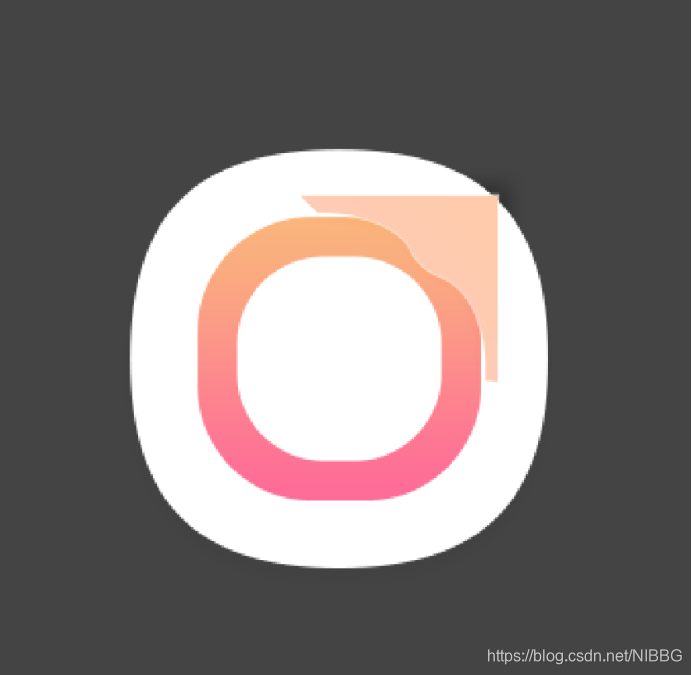
七:右键点击该图层——创建图层蒙版:
效果如下:

八:重复刚刚的步骤做出左下角部分:

九:使用钢笔工具在图中画出下图形状;

右键点击图层——转换为智能对象

、再点击右下角fx的图标进行图片编辑
1:描边——大小:1像素 颜色:ffffff 位置:内部 不透明度:28%

2:选择渐变叠加——混合模式:正常 不透明度:100%
样式:线性 角度:135° 渐变色:f77e75——ec7644

3:内阴影——混合模式:叠加 颜色:000000 不透明度:18% 距离:5 大小:5

4:投影——混合模式:叠加 颜色:000000 不透明度:49%
角度:135° 距离:1 大小:1

效果如下图:
十:点击右下角新建矢量蒙版:
使用画笔工具在蒙版中画出像图中的效果即可
再按右键创建剪贴蒙版.最终效果如下图:

使用同样方法做出右下角部分

右键图层,转化为智能图层,点击右下角fx进入图层编辑
描边——大小:1 位置:内部 不透明度:28%

内阴影——混合模式:叠加 颜色:000000 角度:-60° 距离:5 大小:5
渐变叠加——混合模式:正常 渐变色:ec5173 ——f9837f 样式:线性 角度:135°

点击确认,效果如下:

点击右下角,新建矢量蒙版:
在矢量蒙版中使用画笔工具进行绘画,画出下图效果即可

再右键创建剪贴蒙版,效果如下图

- 时钟内部
用钢笔或者矩形工具做出表针的形状,接着添上一组渐变色:fe6b98——fab57c

效果如下图:

接着就剩下一些效果点缀啦,将上面我们做好的部分全部复制一份,然后按Ctrl+T将整体向下移动一点

,然后在下方属性栏中找到窗口

点击属性
在属性窗口上将羽化值调到自己认为合适的参数就行啦

这样我们的logo就完成了.效果如下:

总结:1.fx中的效果调试.描边 内阴影 投影 渐变叠加 斜面与雕刻 等等效果的运用
- 矢量蒙版的作用与运用
- 剪贴蒙版的运用


























 被折叠的 条评论
为什么被折叠?
被折叠的 条评论
为什么被折叠?








